Как установить публичную бета-версию iOS 14 на свой iPhone
Чтобы установить общедоступную бета-версию iOS 14 на свой iPhone, нужно выполнить всего три шага. Весь процесс занимает пару часов, в зависимости от объема данных на вашем iPhone и скорости вашего интернет-соединения.
Убедитесь, что ваш iPhone полностью заряжен, и у вас есть достаточно времени, прежде чем начать.
Шаг 1. Архивируйте резервную копию вашего iPhone
Каждый раз, когда вы создаете резервную копию вашего iPhone, он стирает существующую резервную копию, чтобы создать новую. Любые резервные копии, сделанные с помощью общедоступной бета-версии iOS 14, могут не работать, если вы вернетесь к iOS 13 снова. Чтобы защитить ваши данные, вы должны заархивировать резервную копию iOS 13 сейчас, чтобы вы могли использовать ее, если в будущем удалите публичную бета-версию iOS 14.
Когда вы архивируете резервную копию, это означает, что ваш iPhone не удалит ее во время резервного копирования. Если вы не создадите архивную резервную копию с помощью iOS 13, вы можете потерять все данные с вашего iPhone, если общедоступная бета-версия iOS 14 не работает должным образом.
Используйте компьютер с MacOS Catalina или более поздней версии или iTunes для создания архивной резервной копии:
- Откройте Finder или iTunes на своем компьютере и выберите свой iPhone на боковой панели. Если будет предложено, разблокируйте свой iPhone и согласитесь доверять этому компьютеру.
- Перейдите на вкладку «Общие» в Finder или на вкладку «Сводка» в iTunes и выберите «Создать резервную копию всех данных на вашем iPhone». Если вы также хотите сохранить пароли и конфиденциальные данные, включите опцию Зашифровать резервную копию и создайте запоминающийся пароль.
- Нажмите «Резервное копирование сейчас» и дождитесь завершения резервного копирования.
- Когда резервное копирование завершится, нажмите «Управление резервными копиями», затем, удерживая клавишу «Control», щелкните правой кнопкой мыши только что созданную резервную копию и выберите «Архив». Рядом с резервной копией должен появиться замок, чтобы показать, что он заархивирован.
Шаг 2. Зарегистрируйте свой iPhone в программе Apple Beta Software
Чтобы установить общедоступную бета-версию iOS 14, необходимо зарегистрировать свой iPhone в программе Apple Beta Software. Это можно сделать, установив на своем iPhone профиль бета-версии iOS 14, который позволяет загрузить общедоступную бета-версию iOS 14 в качестве обновления программного обеспечения.
Во-первых, вам нужно зарегистрироваться в программе бета-тестирования Apple, используя свой Apple ID. Это совершенно бесплатно, в отличие от iOS Developer Program, которая предоставляет еще более ранний доступ к бета-версии программного обеспечения.
Чтобы зарегистрироваться и зарегистрировать свой iPhone в программе Apple Beta Software:
- Посещение beta.apple.com и зарегистрируйтесь в программе Apple Beta Software, используя свой Apple ID. Принять условия для завершения процесса регистрации.
- Теперь откройте Safari на вашем iPhone и перейдите к beta.apple.com/profile, Нажмите Загрузить профиль и разрешить Safari загружать профиль конфигурации.
- Когда загрузка закончится, откройте «Настройки» и нажмите «Профиль загружен», чтобы установить профиль. Либо перейдите в «Настройки»> «Основные»> «Профиль», чтобы просмотреть все загруженные профили и установить его оттуда.
- Следуйте инструкциям для ввода пароля и перезагрузите iPhone, чтобы завершить установку бета-профиля iOS 14.
Шаг 3. Проверьте наличие обновлений программного обеспечения для установки iOS 14 Beta
Все, что вам нужно сделать сейчас, это проверить наличие новых обновлений программного обеспечения на вашем iPhone. С установленным профилем бета-версии iOS 14 ваш iPhone должен загрузить общедоступную бета-версию iOS 14 в качестве обновления программного обеспечения.
В зависимости от вашего интернет-соединения, загрузка и установка обновления iPhone может занять несколько часов.
Убедитесь, что ваш iPhone подключен к Wi-Fi с большим количеством батареи (или держите его подключенным), затем:
- Перейдите в Настройки> Общие> Обновление программного обеспечения.
- Подождите, пока ваш iPhone, чтобы проверить наличие новых обновлений.
- Нажмите «Загрузить и установить», чтобы установить общедоступную бета-версию iOS 14 на свой iPhone.
Как удалить общедоступную бета-версию iOS 14 со своего iPhone
Возможно, вы не захотите оставлять на своем iPhone общедоступную бета-версию iOS 14, если она слишком глючная или ненадежная. В конце концов, многим сторонним приложениям все еще нужно выпускать обновления, чтобы они отлично работали на новом программном обеспечении, плюс Apple все еще работает над исправлением собственных программных ошибок.
Если вы хотите удалить бета-версию iOS 14 со своего iPhone, у вас есть два возможных варианта.
Вариант 1. Удалить бета-профиль iOS 14 и дождаться обновления
Самый простой способ удалить бета-версию iOS 14 с вашего iPhone — это удалить бета-профиль из ваших настроек. После того, как вы это сделаете, ваш iPhone перестанет искать бета-версию iOS 14 для установки и вместо этого установит следующее обновление Apple 13 для iOS 13.
Чтобы удалить профиль iOS 14 Beta Software:
- Перейдите в «Настройки»> «Основные»> «Профиль» и коснитесь профиля iOS 14 Beta Software.
- Нажмите «Удалить профиль», затем введите свой пароль и подтвердите, что хотите удалить его.
- Перейдите в «Настройки»> «Основные»> «Обновление программ» и проверьте наличие новых обновлений.
Возможно, вам придется подождать, пока Apple выпустит новое обновление iOS 13 для вас, чтобы установить его, если его сейчас нет. Apple обычно выпускает новые обновления каждые пару недель, поэтому вам не нужно долго ждать.
Вариант 2. Стереть iPhone с помощью режима восстановления
Если вы хотите немедленно удалить бета-версию iOS 14, не дожидаясь, пока Apple выпустит новое обновление программного обеспечения, единственный вариант — стереть iPhone с помощью режима восстановления.
Стирание вашего iPhone удаляет весь контент с него: фотографии, сообщения, приложения и многое другое. Если вы выполнили действия, описанные выше, вы сможете восстановить архивную резервную копию после стирания вашего iPhone, чтобы восстановить потерянные данные.
К сожалению, эта резервная копия не будет содержать данных, которые вы добавили на свой iPhone после создания резервной копии. Единственный способ сохранить эти данные — использовать первый вариант удаления, указанный выше.
Действия по переходу в режим восстановления различаются в зависимости от вашего конкретного iPhone, но все они включают подключение вашего iPhone к компьютеру с MacOS Catalina или более поздней версии или iTunes. Следуйте этим инструкциям, чтобы войти в режим восстановления на вашем iPhone. Затем выберите «Восстановить ваш iPhone» при появлении запроса в Finder или iTunes.
После восстановления iPhone выберите восстановление архивной резервной копии в Finder или iTunes.
Покупка приложения
Покупать утилиту Wondershare Dr.Fone для iOS следует только на сайте разработчиков. Стоимость программы (с учётом бесплатной техподдержки и пожизненных обновлений) – 2530 руб. Заплатить за утилиту можно разными способами, включая электронные кошельки. Если пользователя не устроили функциональность или эффективность программы, в течение 30 дней деньги можно вернуть.
Есть возможность бесплатного получения утилиты. Для этого следует стать активным участником сообщества Wondershare на Facebook, приняв участие в конкурсе. 10 самых активных комментаторов могут рассчитывать на бесплатную годовую лицензию Dr.Fone на 1-5 мобильных устройств. Акция действует до 30 сентября, а узнать о её результатах можно на странице группы.
Восстановить
Если вы не можете найти решение проблемы с производительностью и не хотите брать телефон в магазин, возможно, вы захотите восстановить свой iPhone. Это следует использовать только в крайнем случае.
Вы можете сделать это через Finder, iTunes или iCloud.
4 причины не устанавливать iOS 15.4.1 и 11 причин, по которым стоит
|
Если для вас важна безопасность, вам следует сразу же подумать об установке обновления iOS 15.4.1 от Apple. В iOS 15.4.1 есть одно новое исправление безопасности, и вы можете прочитать о нем подробнее на сайте Apple. Это поможет защитить ваш телефон от повреждений. Если вы пропустили обновление iOS 15.4, в нем было целых 36 новых исправлений безопасности. Если вы хотите узнать больше об этих патчах, перейдите на Сайт безопасности Apple для подробностей. Если вы пропустили iOS 15.3.1, в ней было одно исправление безопасности. Чтобы узнать больше, перейдите на Страница безопасности Apple. Если вы пропустили iOS 15.3, вы также получите ее исправления при обновлении. iOS 15.3 принесла пользователям iPhone 10 новых исправлений безопасности. Если вас интересуют подробности, вы можете прочитать о них подробнее Прямо здесь. Если вы пропустили iOS 15.2.1, вы получите исправление безопасности при обновлении. Вы можете узнать больше о переходе на веб-сайт Apple. Если вы пропустили обновление iOS 15.2 от Apple, вы получите более 30 исправлений безопасности вместе с обновлением. Вы можете прочитать все о них на сайт безопасности компании. iOS 15.2 также включает несколько важных обновлений конфиденциальности. Программное обеспечение перенесло отчет компании о конфиденциальности приложений в настройки. Это позволяет вам увидеть, как часто ваши приложения получали доступ к вашему местоположению, фотографиям, камере, микрофону, контактам и многому другому за последние семь дней. Вы также можете увидеть их сетевую активность. Кроме того, iOS 15.2 принесла Функции безопасности связи Apple для детей. Вы найдете эти функции в приложении «Сообщения», в Siri, в Spotlight и в поиске. Если вы пропустили iOS 15.1, iOS 15.4.1 принесет свои исправления безопасности на ваш iPhone. Подробнее о них можно прочитать на веб-сайт Apple. Если вы пропустили iOS 15.0.2, вы также получите исправление безопасности при обновлении. Вы можете узнать больше об этом Прямо здесь. iOS 15.0 также содержит множество исправлений безопасности для вашего iPhone. Если вы переходите с iOS 14 и вас интересует точный характер этих улучшений, вы можете прочитать о них на веб-сайт безопасности Apple. Apple обновила свой веб-сайт новой информацией о пакете исправлений безопасности для iOS 15. Теперь компания заявляет, что программное обеспечение устранило проблему, из-за которой могла быть раскрыта личная информация Apple ID пользователя и история поиска в приложении. В нем также говорится, что iOS 15 исправила проблему, которая позволяла приложениям переопределять настройки конфиденциальности. Если вы пропустили iOS 14.8 или более ранние версии iOS, вы также получите исправления безопасности из этих обновлений вместе с обновлением iOS 15.4.1. В дополнение к этим исправлениям iOS 15 содержит некоторые обновления безопасности и конфиденциальности, включая улучшения для Siri. Запросы к Siri теперь обрабатываются на самом устройстве с помощью Neural Engine. Это делает его более безопасным. Если вы являетесь пользователем Apple Card, теперь вы получите защитный код, который регулярно меняется для использования при совершении онлайн-транзакций. Apple также включила встроенный аутентификатор, похожий на Google Authenticator. Это позволит вам генерировать коды подтверждения для повышения безопасности входа под вашими паролями. Также есть функция «Почта», которая скрывает ваш IP-адрес. |
На какие iPhone и iPad можно установить iOS 16 и iPadOS 16 бета
Установить iOS 16 beta можно на следующие модели iPhone:
- iPhone 13 Pro Max
- iPhone 13 Pro
- iPhone 13 mini
- iPhone 13
- iPhone 12 Pro
- iPhone 12 Pro Max
- iPhone 12 mini
- iPhone 12
- iPhone 11
- iPhone 11 Pro
- iPhone 11 Pro Max
- iPhone XS
- iPhone XS Max
- iPhone XR
- iPhone X
- iPhone 8
- iPhone 8 Plus
- iPhone SE 3
- iPhone SE 2
Напомним, владельцы iPad с 2019 года получили возможность перейти на специальную версию мобильной платформы iPadOS, которая будет более тесно интегрирована с компьютерами Mac, нежели смартфонами iPhone.
iPadOS 15:
Установить iPadOS 16 beta можно на следующие планшеты Apple:
- 12,9-дюймовый iPad Pro (все поколения)
- 11-дюймовый iPad Pro (все поколения)
- 10,5-дюймовый iPad Pro
- 9,7-дюймовый iPad Pro
- iPad (7-е поколение)
- iPad (6-е поколение)
- iPad (5-е поколение)
- iPad mini (5-е поколение)
- iPad Air (3-го поколения)
С выходом с iOS 16 и iPadOS 16 beta разработчики Apple распространили и бета-профиль, при помощи которого производится установка iOS 16 и iPadOS 16 бета «по воздуху» (ссылки ниже).
Apple выпустила публичную бета-версию iOS 12: рассказываем, как ее установить
Компания Apple выпустила публичную бета-версию iOS 12. Теперь опробовать новую операционную систему может каждый обладатель подходящего «яблочного» устройства.
Новая версия операционной системы была представлена на Всемирной конференции разработчиков компании Apple (Worldwide Developers Conference) 4 июня 2018 года. Ранее бета-версия iOS 12 была доступна только обладателям платных аккаунтов разработчика.
Установить бета-версию операционной системы можно на устройства, которые поддерживают iOS 11.
Устройства, которые поддерживают iOS 12 public beta
iPhone
- iPhone 5s
- iPhone 6
- iPhone 6 Plus
- iPhone 6s
- iPhone 6s Plus
- iPhone SE
- iPhone 7
- iPhone 7 Plus
- iPhone 8
- iPhone 8 Plus
- iPhone X
iPad
- 12.9 iPad Pro (1-е поколение)
- 12.9 iPad Pro (2-е поколение)
- 9.7 iPad Pro
- 10.5 iPad Pro
- iPad (5-е поколение)
- iPad Air 2
- iPad Air
- iPad mini 4
- iPad mini 3
- iPad mini 2
iPod
iPod Touch 6-е поколение
Подготовка вашего устройства
Бета-версия новой операционной системы не является полностью готовым продуктом и полна багов. Перед установкой новой iOS настоятельно рекомендуем сделать резервную копию устройства. Это позволит сохранить ваши данные, на случай, если не удастся провести установку либо вы решите откатиться на iOS 11.
Отметим, резервная копия iOS 12 beta несовместима с iOS 11.4 и ниже. Также новая операционная систему не удалит данные с вашего устройства, копия нужна на случай ЧП.
Для резервного копирования данных вам необходимо:
- Перейти в Настройки —> Apple ID —> iCloud —> Резервная копия.
- Включить тумблер «Резервная копия iCloud» и подождать завершения.
Также это можно сделать через iTunes:
- Подключите Ваш iPhone или iPad к компьютеру по проводу и откройте iTunes.
- Перейдите в раздел с вашим устройством.
- В разделе «Автоматическое создание» копий выберите «Этот компьютер».
- Нажмите «Создать копию сейчас» и подождите окончания создания резервной копии.
После этого можно приступать к установке iOS 12 beta.
Установка iOS 12 Public Beta
Установка операционной системы займет некоторое время, кроме того, вам нужно зарегистрироваться либо залогиниться на сайте бета-тестеров Apple.
- Зайдите на на сайт бета-тестеров Apple.
- Нажмите на » Зарегистрироваться» либо войдите в свою учетную запись. Во время регистрации вам нужно ввести данные от своего Apple ID.
- Зарегистрируйте свое устройство для тестирования новой ОС. Для этого необходимо перейти на сайт Apple и скачать профиль.
- Перезагрузите устройство: Настройки -> Основные -> Обновление ПО. Через несколько минут новая iOS будет установлена на ваше устройство.
Отметим, если у вас уже установлен аналогичный профиль для iOS 11, во избежание внутреннего конфликта его необходимо удалить.
Дальнейшие обновления iOS 12 Public Beta, которые будут исправлять баги, вплоть до релизной версии, будут приходить «по воздуху».
Стоит ли устанавливать новое ПО iOS 13 на гаджет
Если почитать отзывы клиентов, которые уже обновили версию на сотовом телефоне и планшете, можно увидеть, что рекомендуют загрузить iOS 13 немногие пользователи. Но положительных отзывов достаточно. По результатам проверки работы iOS 13 было выявлено, что тестовая прошивка работает быстро и без сбоев. ПО имеет высокую стабильность. Дополнительно компания предложила клиентам функции, которых не было ранее. Теперь владельцы смартфонов могут перейти на “Темную тему”, а также выполнить редактирование видеозаписей и фотографий. Подробнее прочитать о дополнительном функционале можно на официальном сайте компании.

Приготовьтесь к iOS 13
iOS – самая передовая мобильная операционная система в мире. В iOS 13 теперь вы можете использовать передовые технологии для создания непревзойденных возможностей дополненной реальности с помощью ARKit 3, Reality Composer и RealityKit.
Core ML 3 и новое приложение Create ML помогут вам быстро и легко создавать персонализированные приложения с помощью передового машинного обучения на устройстве. Пользователи могут входить в ваши приложения с помощью Apple ID. И вы можете воспользоваться последними улучшениями Siri Shortcuts, API-интерфейсами камер и другими интересными технологиями.
Как обновить айфон 6 до iOS 13
То же самое касается владельцев iPhone 6. Хотя в Сети можно найти фотографии темного оформления iOS 13 iPhone 6, на самом деле это была шутка.
Речь идет о посте в Твиттере популярного хакера NighttigerFTW, который заявил, что смог обойти блокировку Apple. Однако, как ему удалось установить iOS 13 на айфон 6, он так рассказать и не смог, а после череды критических комментариев от коллег заявил, что это был розыгрыш.
Та самая фотография iOS 13 на iPhone 6, выложенная в Твиттер
Обратите внимание! Многие пользователи считают, что «Эппл» также прекратила поддержку 6S и 6S Plus, однако это не так
Возможные проблемы и их решение

Даунгрейд с более новой Верси прошивки на более старую на данный момент недоступен.
▹ iPhone после проделанных манипуляций не видит нужное обновление – убедитесь, что загрузили правильный сертификат
Обратите внимание, скачивать сертификаты для моделей iPhone 12/13 нужно из верхнего блока, а для остальных моделей – из нижнего
▹ Не получается обновиться на iOS 14.8/iPadOS 14.8 – срок действия сертификата для данной прошивки уже закончился. Можно обновиться до iOS 14.8.1/iPadOS 14.8.1 при помощи соответствующего сертификата.
▹ Возникают проблемы с установкой профиля на версии iOS 14.4.2 и ниже – воспользуйтесь данным способом установки.
▹ Не работает восстановление прошивки на Windows – на компьютере должен быть установлен iTunes с официального сайта Apple, а не из магазина Microsoft.
iPhones.ru
Хитрый способ работает 90 дней с момента выхода новой iOS.
Рассказать
Системные требования
Перед установкой программы на десктопный компьютер или ноутбук, стоит познакомиться с требованиями к его аппаратной части. Запустить Dr.Fone for iOS получится даже у владельцев достаточно старых ПК:
- требуемый для работы процессор – одноядерный с частотой от 1 ГГц;
- минимальный объём памяти – 256 МБ, рекомендованный – 1 ГБ;
- свободное место на диске – от 200 Мб.
При установке Dr.Fone на компьютер с Windows версия ОС может быть не только 10-й, но и 8-й, 7-й и даже XP. Владельцы «маков» и «макбуков» могут пользоваться утилитой при наличии системы Mac OS X 10.8 и старше. На компьютерах с UNIX-подобными системами программа не работает.
Part 1: Before You Downgrade iOS 12.1.1/12.1
You may be suffering from installing iOS 12 but definitely think about downgrading to iOS 11. Without waiting for the improved version you should delete ios 12 to save your phone.
You should know that there are some advantages of downgrading iOS. First of all, the procedure is safe for your device and once done you will have a normal working device without any trouble. On the other hand, the buggy iOS can get you stuck in the Recovery Mode or DFU Mode or in Apple Logo and then you have to go through a lot of trouble to fix that. And above all during the process you will definitely lose all of your data. So, it is recommended that you make a backup of your iPhone immediately. Here’s how to backup your device using iTunes:
- 1. Plug-in iPhone to computer via USB.
- 2. Launch iTunes, and after detection, tap on the «Device» icon
- 3. Now, go to Summary tab and tap on «Back Up Now» found in «Manually Back Up and Restore».
- 4. Hit «Done».
Alternatively, you can try a free backup with iCareFone. It enables you to backup more file types and faster backup speed.
Как зарегистрироваться на тесты iOS 10
Чтобы установить бета-версию iOS 10 на вашем устройстве, вы должны сначала зарегистрироваться в тестовой программе Apple, а затем установить специальный профиль на своем устройстве. Этот метод применяется как к iPhone, так и к iPads.
Однако вначале вы должны сделать резервную копию своего устройства — от уровня облака iCloud или iTunes на вашем компьютере. Эта процедура настоятельно рекомендуется всем публичным бета-пользователям Apple. Как только мы закончим этот шаг, мы можем перейти к установке профиля на вашем iPhone или iPad.
Для этого мы запускаем веб-браузер Safari с устройства. Затем, с уровня браузера, мы входим на веб-сайт программы Apple Beta Software Program. Мы найдем здесь краткое резюме и информацию о тестовых версиях программного обеспечения компании Cupertino. Однако нас интересует синяя кнопка «Зарегистрироваться», которую вы должны нажать пальцем.
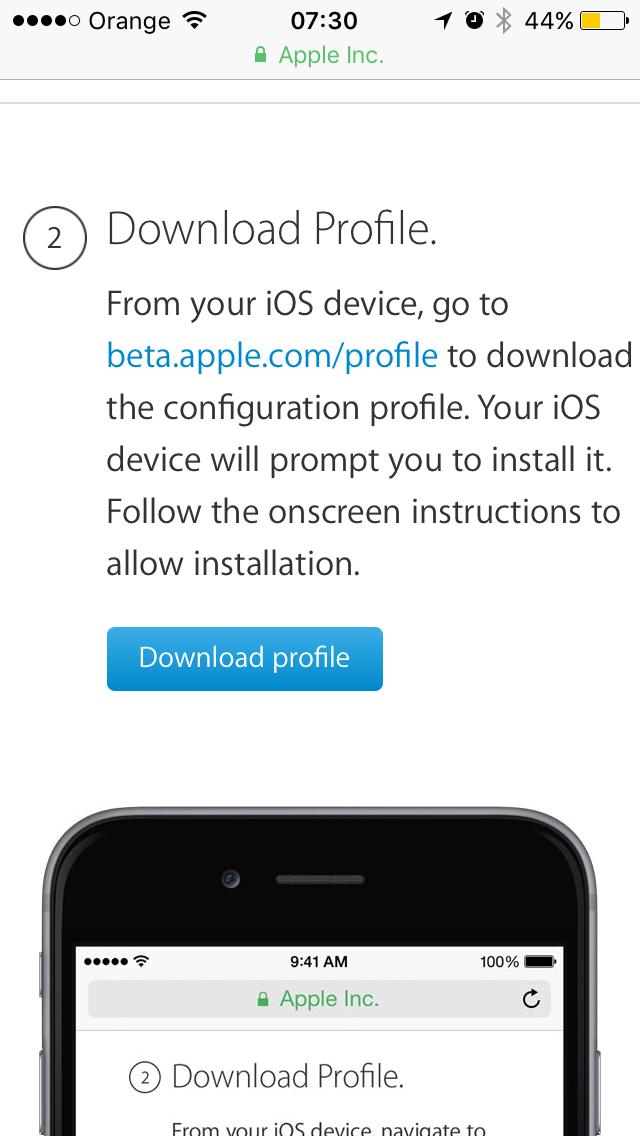
Теперь мы переместимся на экран входа в систему, где мы войдем в систему, используя нашу учетную запись Apple ID — ту же, что и для покупок в App Store. Или учетные записи iCloud, в зависимости от того, как мы настроили телефон.
После правильного входа в нашу учетную запись Apple ID мы перейдем к информации о правильной процедуре установки блогового профиля iOS 10. Мы можем опустить руководство, нас интересует синяя кнопка «Загрузить профиль». Мы коснемся его пальцем, а затем дождитесь загрузки и запуска профиля Apple на нашем смартфоне или планшете.
Теперь все, что вам нужно сделать, это установить профиль на вашем устройстве. После завершения загрузки мы автоматически перенаправляемся на установку профиля. Все, что вам нужно сделать, это нажать кнопку «Установить» и подтвердить свою готовность внести изменения, введя пароль для нашего устройства. После установки профиля iPhone или iPad, который мы используем, он будет перезапущен.
Как установить неподписанную версию iOS на iPhone?
Я использую несколько устройств с более старыми версиями iOS для тестирования своих приложений на реальном оборудовании во время разработки (некоторые функции, использующие камеру или определенные API-интерфейсы Core Image, не работают на симуляторе). Мое последнее приложение скоро перестанет поддерживать iOS 11, поэтому я хотел бы обновить iPhone SE с iOS 11 до iOS 13.
Файлы IPSW можно загрузить с таких веб-сайтов, как ipsw.me, но, очевидно, нет официального способа установить такое обновление. , поскольку Apple больше не подписывает эти прошивки. Есть ли способ обойти это ограничение?
1 ответ
На практике вы не можете.
Теоретически есть три пути:
- Станьте сотрудником Apple.
- Взломать RSA.
- Найдите уязвимость в загрузочной цепочке Apple.
Предполагая, что пункты 1 и 2 для вас невозможны, давайте рассмотрим третий вариант. Все iPhone вплоть до iPhone 8 и X действительно имеют известную уязвимость BootROM — уязвимость для чипов A5-A11 называется checkm8. Однако с этим есть пара проблем:
- Ошибка находится в части DFU BootROM, поэтому для ее использования вы должны помещать свое устройство в DFU при каждой загрузке. Вы не можете просто «установить» ОС и покончить с этим.
- Ошибка затрагивает только процессор приложения, но не Secure Enclave. Таким образом, вам нужно будет исправить систему, чтобы либо обновить код, который отвечает за взаимодействие с SEP, чтобы он работал с текущей подписанной прошивкой, либо чтобы вообще не разговаривать с SEP.
Теперь существует еще одна уязвимость под названием blackbird — на этот раз в SEPROM. Он ограничен чипами A8-A10 (включая ваш iPhone SE) и допускает два возможных решения:
- Сигнатуры прошивки Apple привязывают конкретную версию к конкретному устройству. Если вы ранее сохранили такую подпись, когда Apple их раздала, вы можете использовать эти две ошибки для перехода на такую версию, а затем продолжать использовать ее без взлома.
- Если вы не сохранили такую подпись для своего устройства, вы все равно можете загрузить неподписанную прошивку SEPOS через DFU, чтобы вы могли, по крайней мере, загружать старые версии с привязкой.
А теперь для самоподключения: я работаю в команде разработчиков джейлбрейка checkra1n, и мы планируем реализовать разумный интерфейс для вышеупомянутых процедур — но до нас еще далеко, и это не наш главный приоритет.
































![Разборка iphone 13 раскрыла главные отличия от предшественника [фото]](http://zoomobi.ru/wp-content/uploads/d/5/d/d5dc038de2eaad798a711b09764d50cf.jpeg)